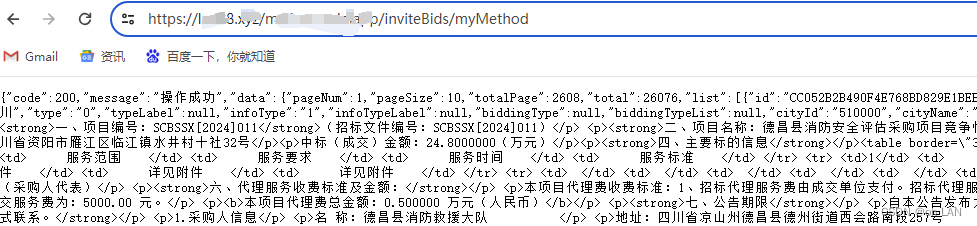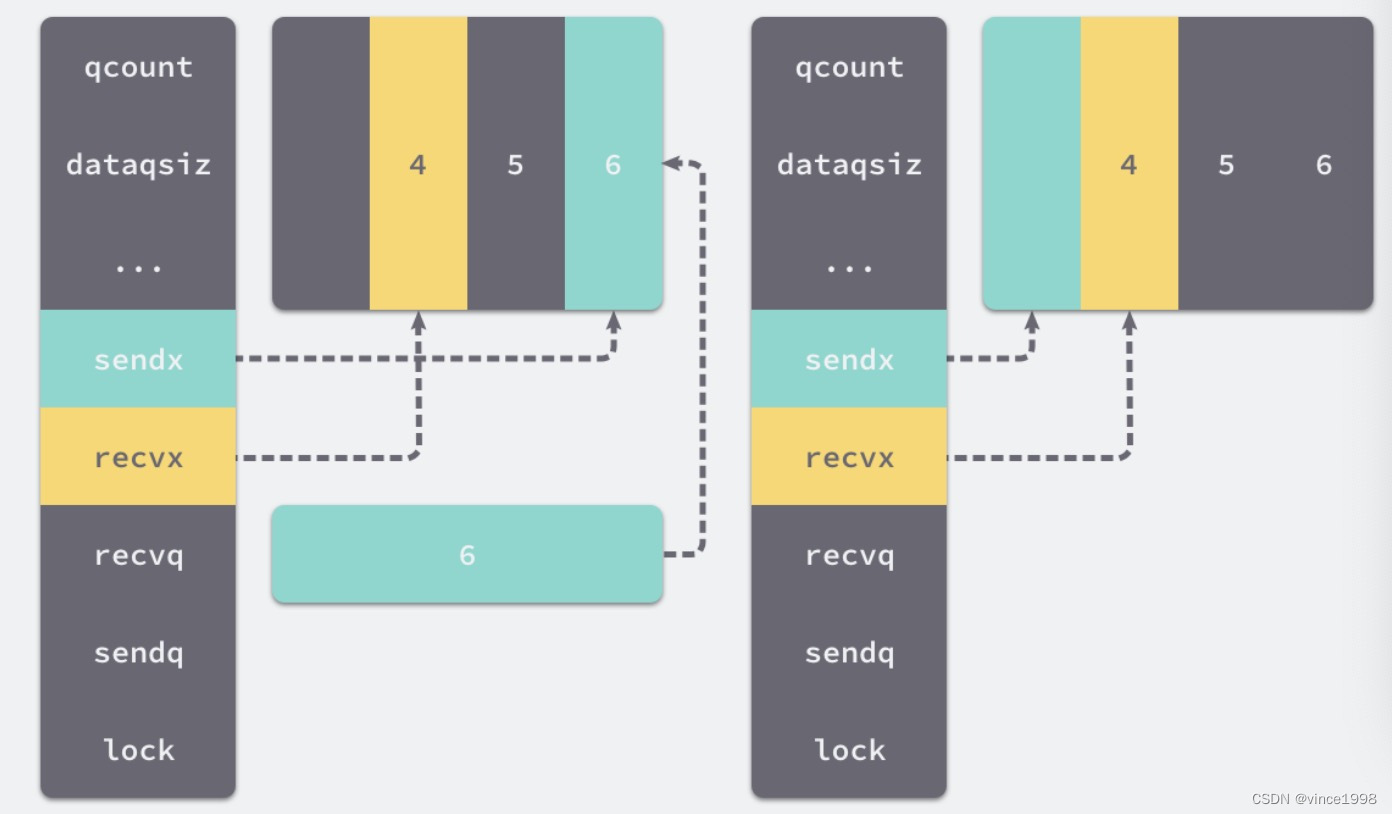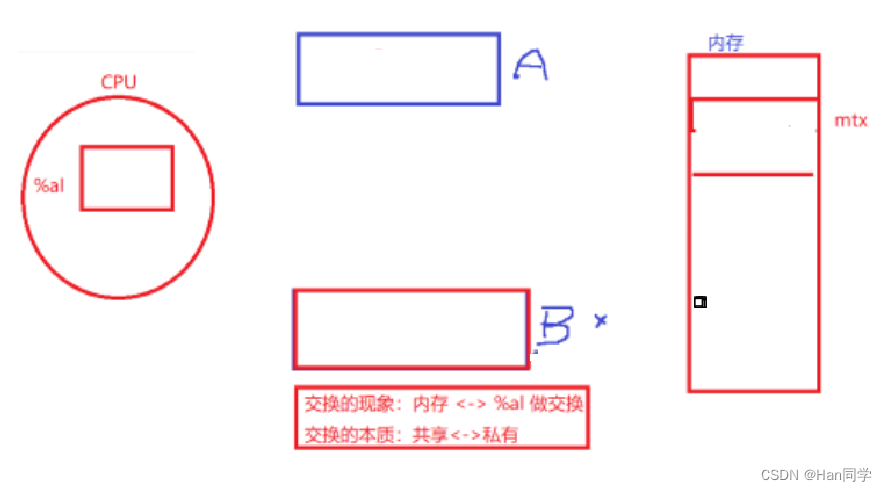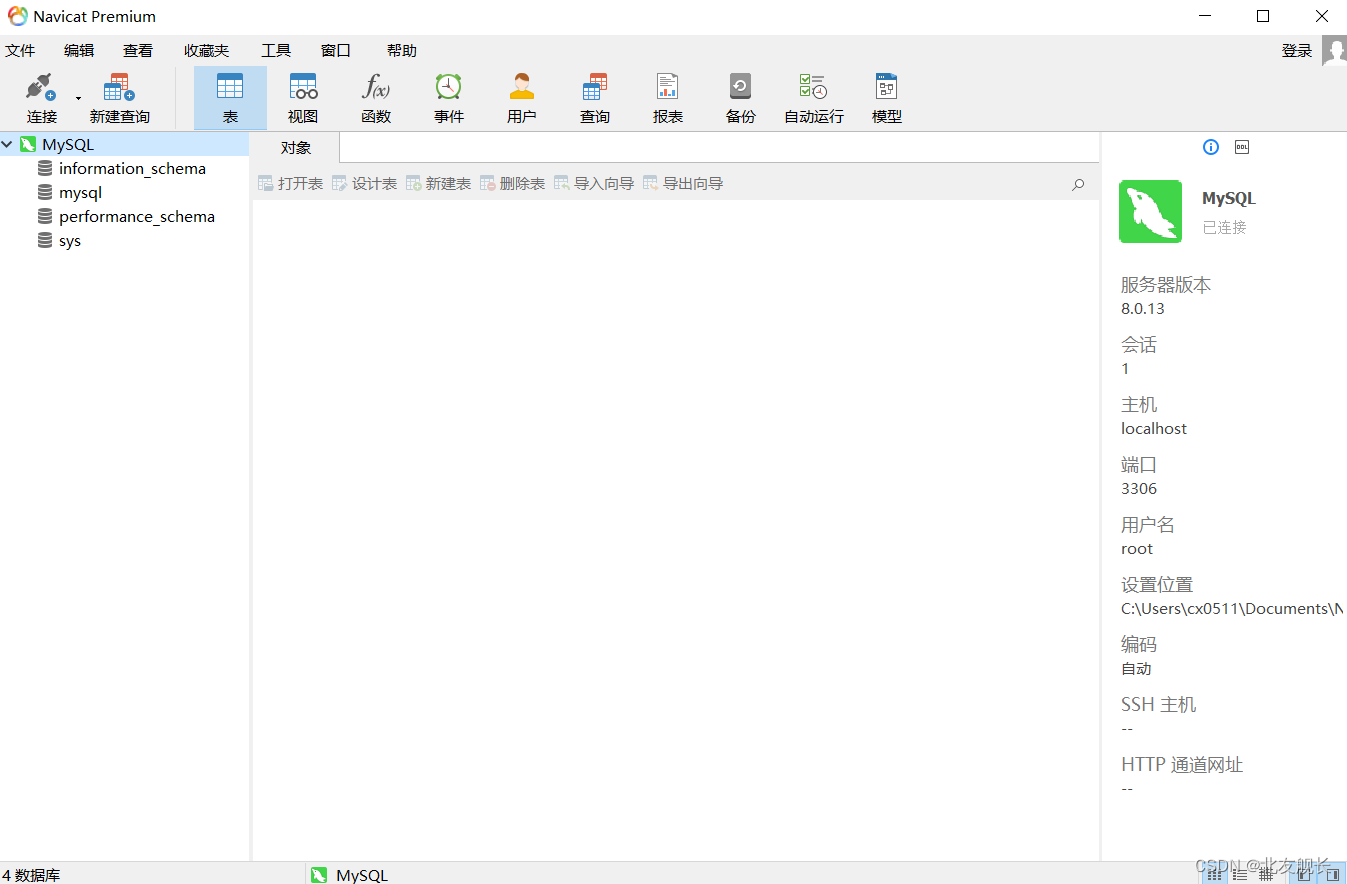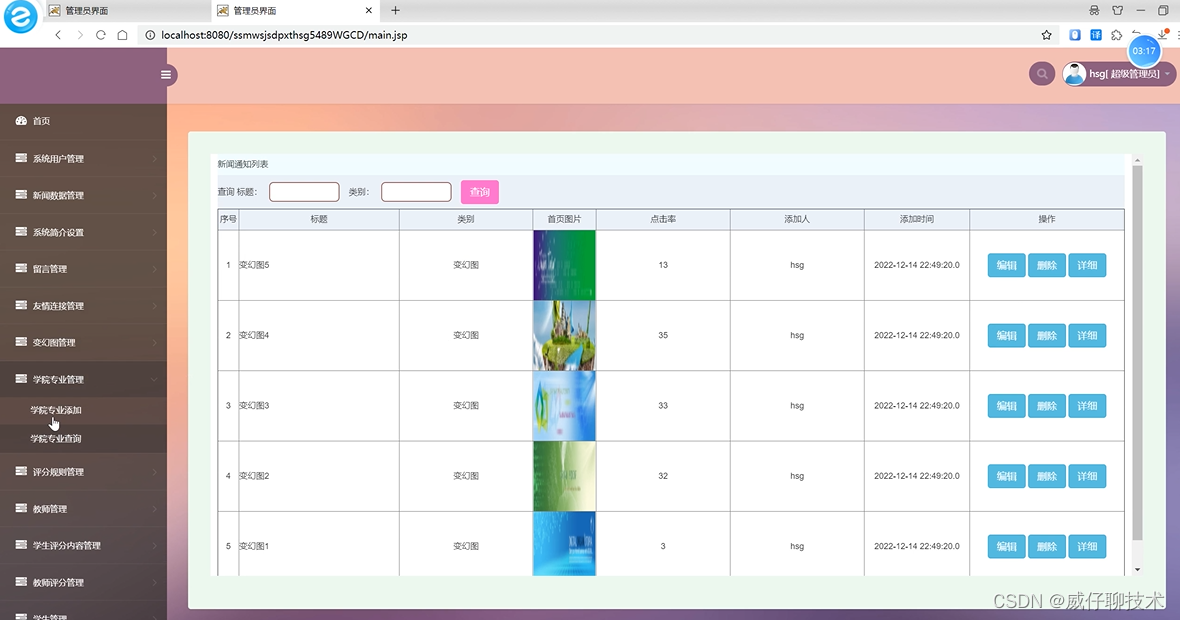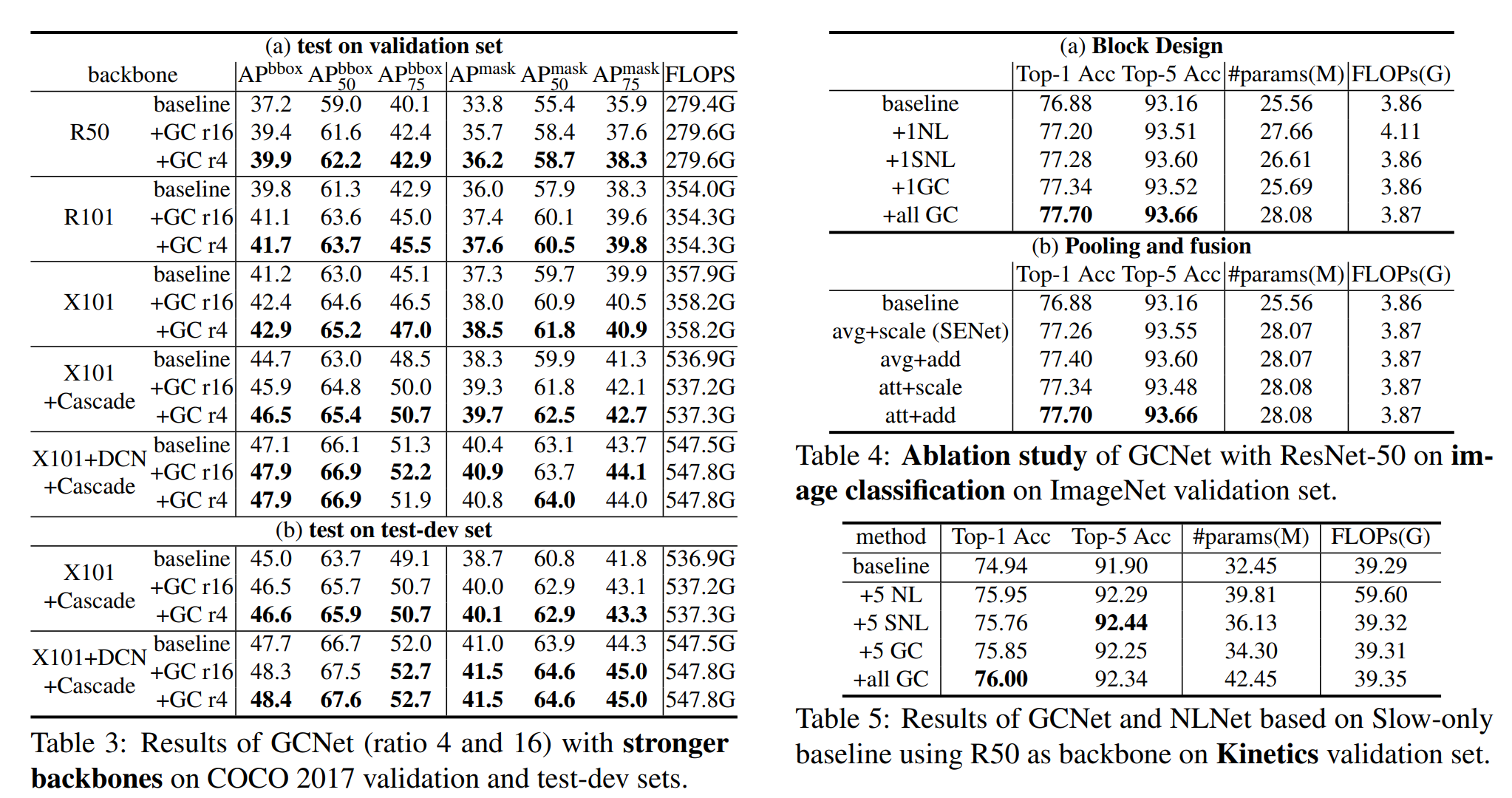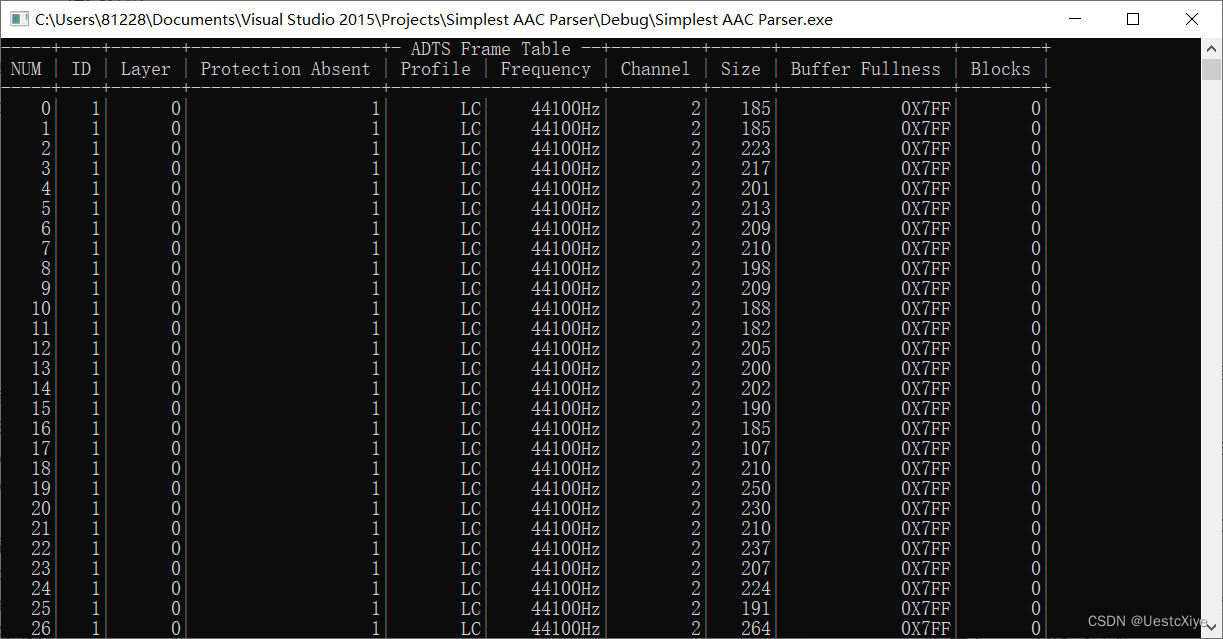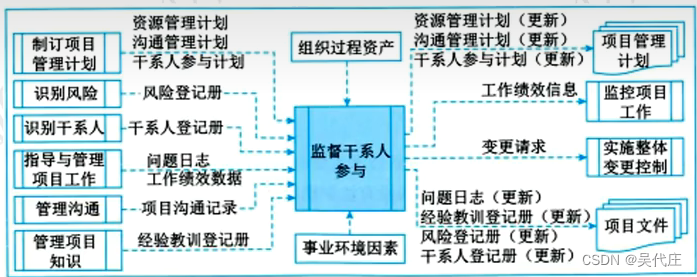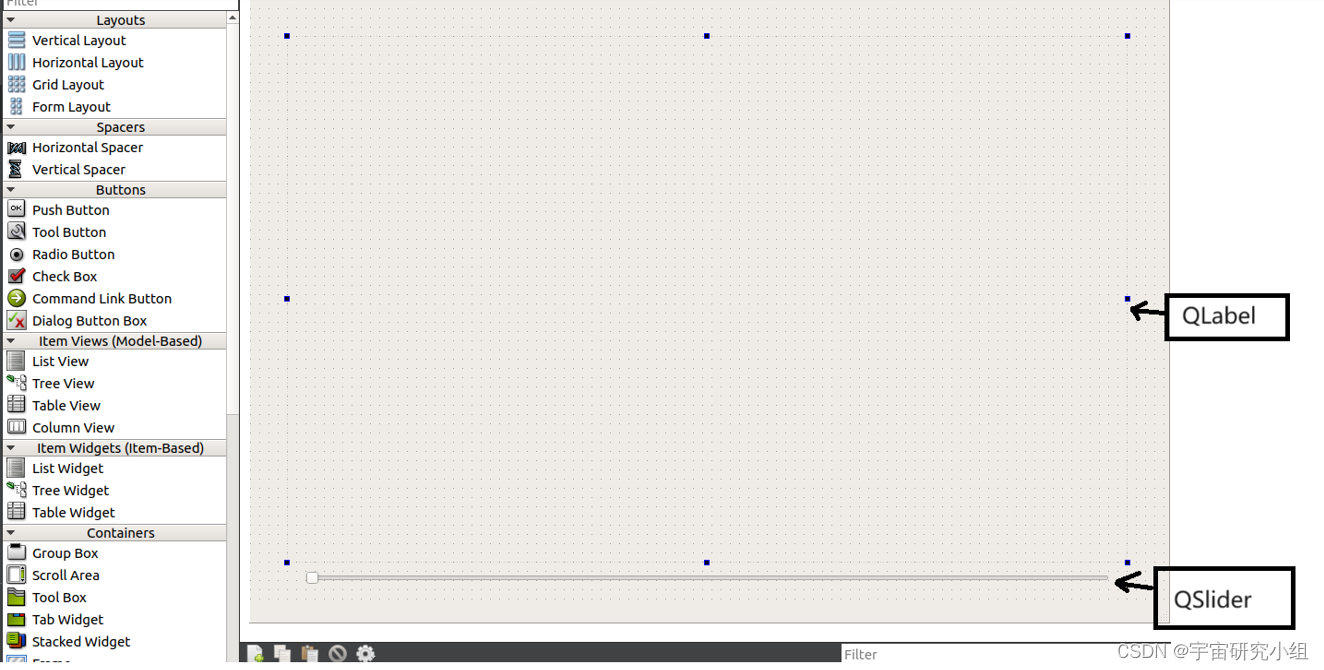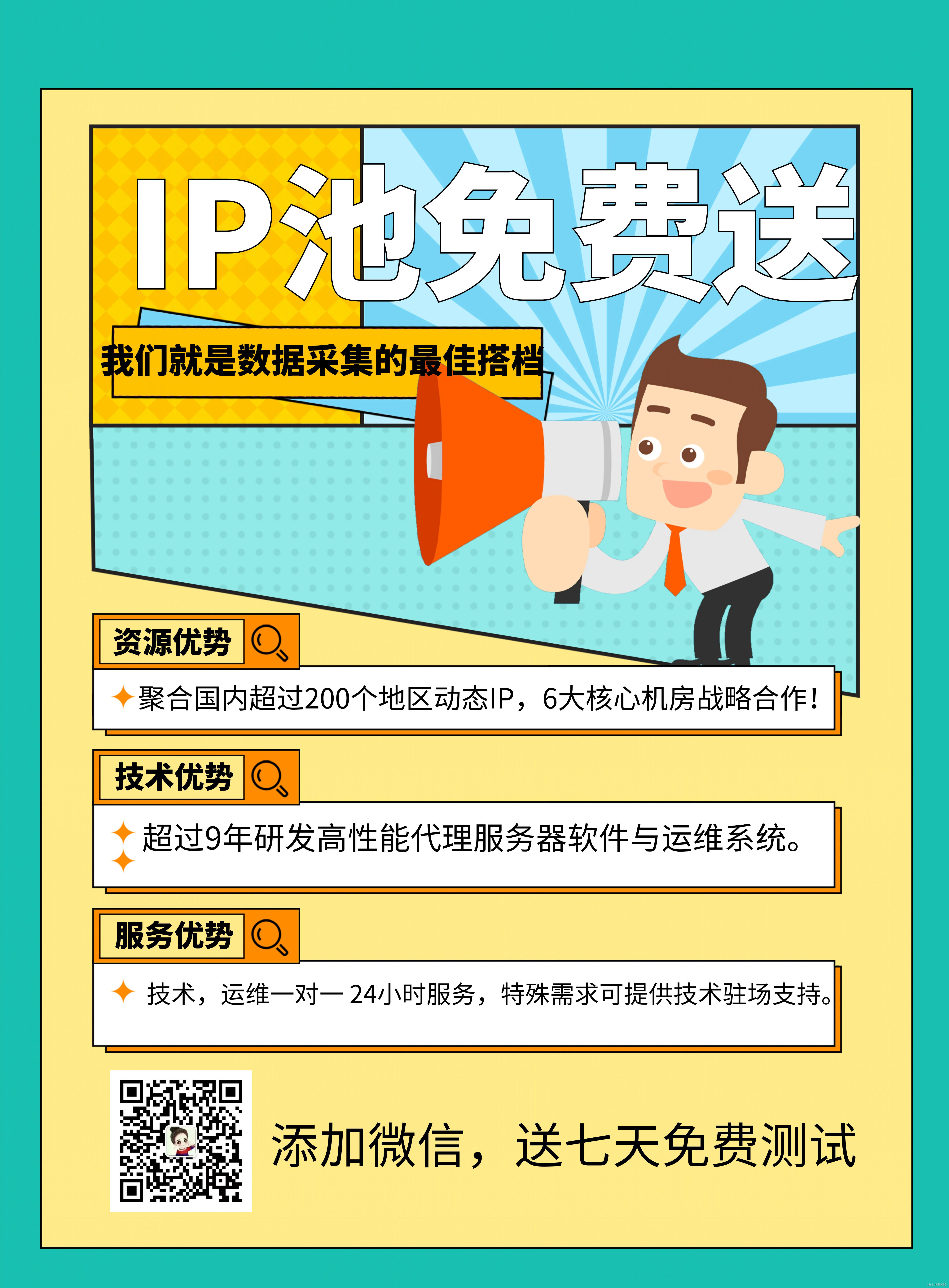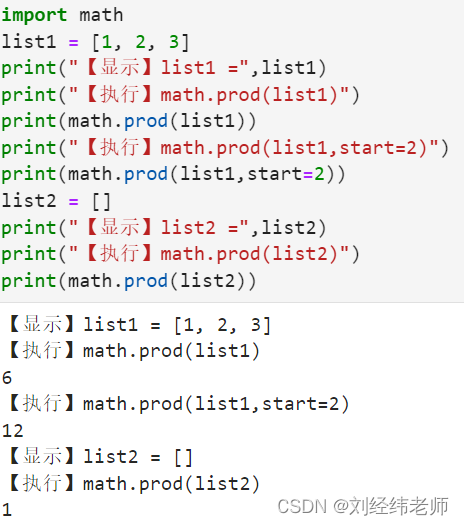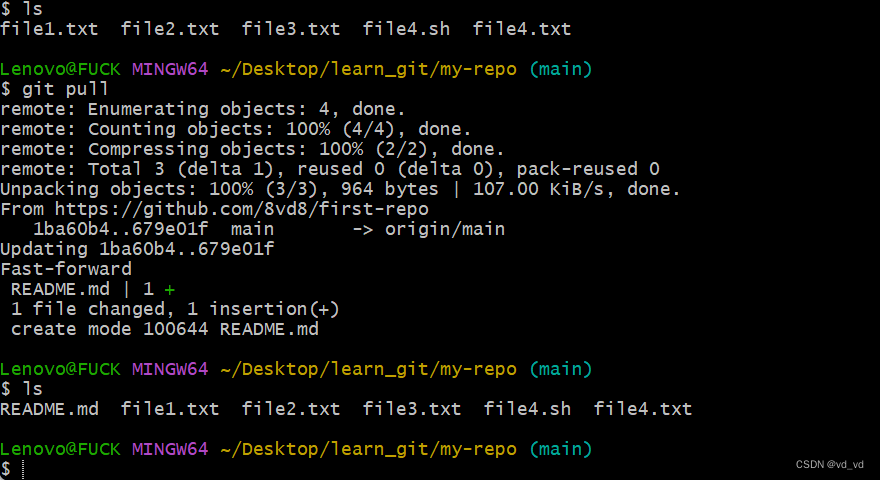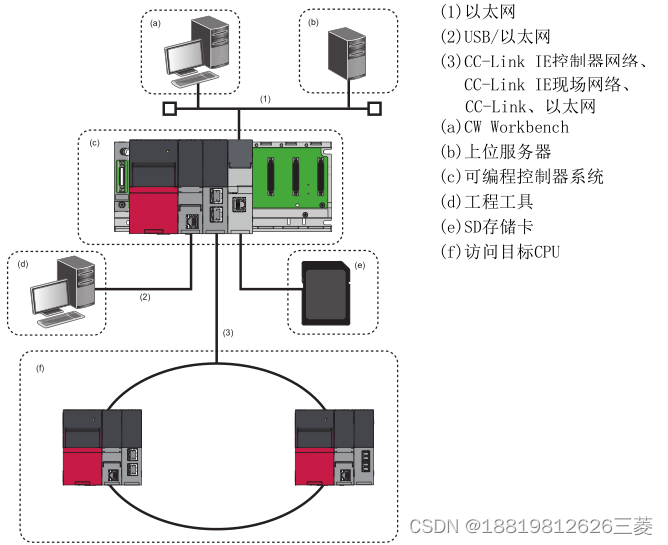通过公网 https 连接访问内网(局域网)本地http服务如下:
1.准备工作
想要实现内网穿透功能首先我们需要准备:
- 一台公网服务器(用作frps的服务端)
- 一台需要做转发的内网服务器(用作frpc的客户端)
3、frp服务端安装及配置
3.1 下载frp服务端
注意frp服务端是安装在公网服务器上的!!!
服务端下载地址:Releases · fatedier/frp · GitHub
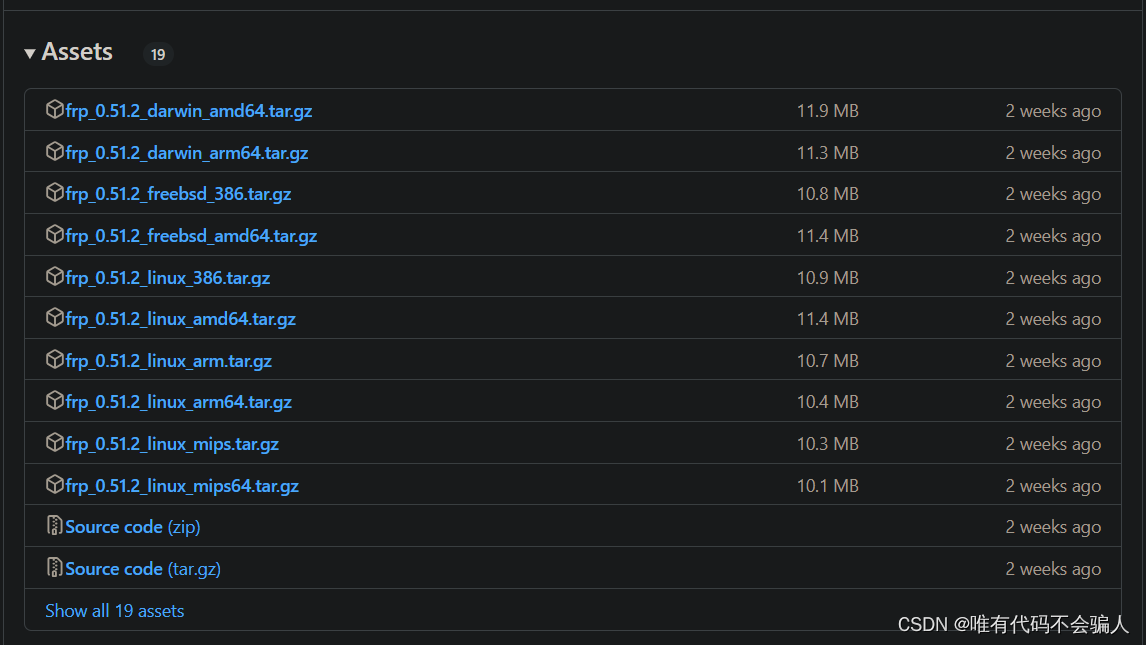
可以看到有很多版本,我的外网服务器是Linux的,可以输入命令查看服务器架构版本:
arch

x86_64 直接下载.我下载的是frp_0.56.0_linux_amd64.tar.gz 后缀为 amd64 这个版本。可以手动下载到本地,然后通过scp命令传到服务器,也可以直接在外网服务器上下载。
下载完成后解压,输入命令:
tar -zxvf frp_0.56.0_linux_amd64.tar.gz
解压完成后cd进入目录:
cd frp_0.56.0_windows_amd64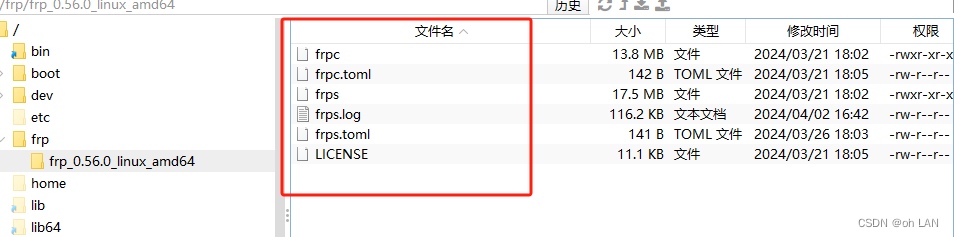
其中作为服务端,我们只需要关注 frps 和 frps.toml 文件。
3.2 frps配置
其中 frps.toml 文件就是我们服务端的配置文件,我们需要根据自己情况稍作修改。输入命令:
vim frps.toml编辑配置如下:
bindPort = 8848
webServer.port = 8088
webServer.addr = "0.0.0.0"
webServer.user = "admin"
webServer.password = "admin"其中:
- bindPort:客户端和服务端连接的端口,在配置客户端的时候要用到。
- webServer.port:服务端可视化界面的端口,若使用7501端口,在配置完成服务启动后可以通过浏览器访问 x.x.x.x:7501。
- webServer.addr:本地访问地址
- webServer.user:打开服务端可视化界面的用户名,可自行设置。
- webServer.password:打开服务端可视化界面的密码,可自行设置。
- token:用于客户端和服务端连接的口令,可以自行设置,不用和我保持一样。
注意:配置项并未介绍完,详情请参见官方文档。
3.3 frps启动
输入启动命令,启动frp服务端:
# 方式一:正常启动
./frps -c ./frps.toml
# 方式二:后台挂起启动
nohup /frp/frp_0.56.0_linux_amd64/frps -c /frp/frp_0.56.0_linux_amd64/frps.toml > /frp/frp_0.56.0_linux_amd64/frps.log 2>&1 & 如果没有报错,代表启动成功!如果无法访问 8088 服务端可视化界面,请检查防火墙是否开放所有所需端口。云服务器,配置规则记得也要开放
输入配置的账号密码,点击登录,进入仪表盘:
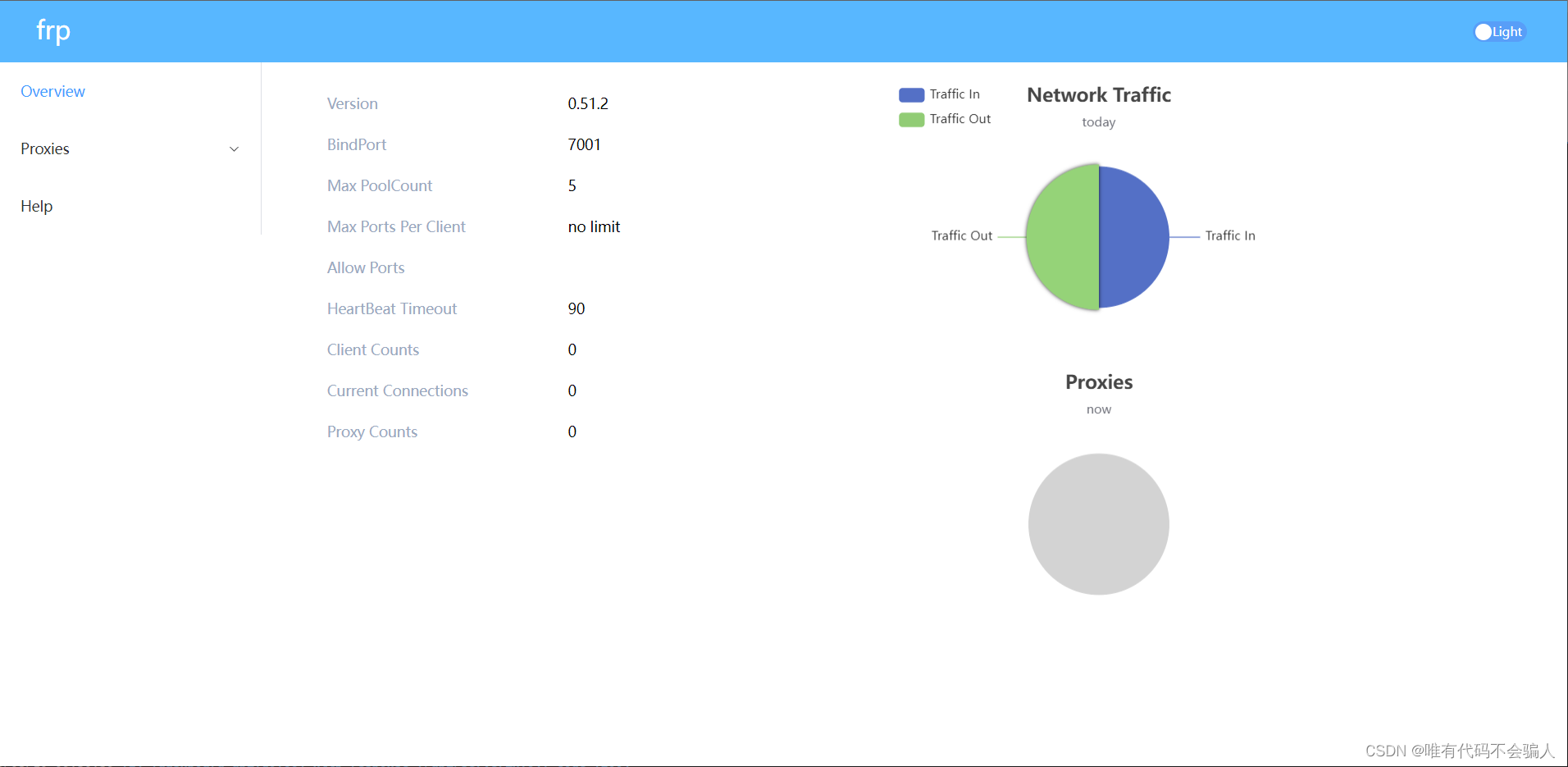
此时frp的服务端我们就配置完毕了,接下来开始配置客户端。
4、frpc客户端配置及启动
(本人使用的是本地虚拟机。如果你使用的是windows系统,配置和启动方法一样。)
4.1 把服务端下载的 frp_0.56.0_linux_amd64.tar.gz 文件向虚拟机 Linux 中复制一份过来后,进行解压如下:
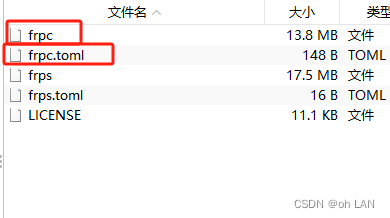
4.2 接下来我们来修改客户端 frpc.toml 配置文件
serverPort = 8848
serverAddr = "你的服务端IP 110.50.114.150"
[[proxies]]
name = "web"
type = "tcp"
localIP = "192.168.110.25"
localPort = 8201
remotePort = 8888- serverPort:与远程绑定的端口相同
- serverAddr:公网服务器 IP 访问地址
- name:代理名称(随便填)
- type: 代理类型
- localIP:代理地址, 要转发到哪个地址(本地服务地址)
- localPort:代理端口, 要转发到哪个端口(本地服务端口)
- remotePort: 远程代理到公网的端口,服务端与客户端连接的桥梁 (此端口记得进行端口开放,避免连接不上)
输入启动命令,启动frp客户端 ,如下:
# 方式一
./frpc -c ./frpc.toml
# 方式二
nohup /guorui/frp/frp_0.56.0_linux_amd64/frpc -c /guorui/frp/frp_0.56.0_linux_amd64/frpc.toml > /guorui/frp/frp_0.56.0_linux_amd64/frpc.log 2>&1 &
# 如果是你是windows,进入文件所在目录进行启动。 启动方式如下:
frpc -c frpc.toml 如控制台未报错,代表启动成功,默认80端口!
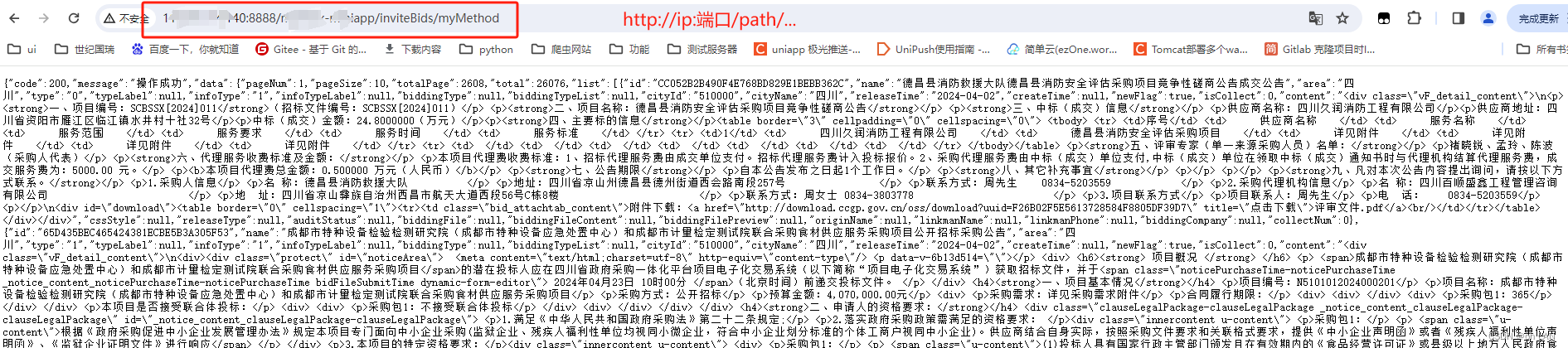
5. 使用Nginx 配置https协议的域名
5.1 具体阿里云域名购买和配置请参考我以前的文章,有讲解。自行翻阅,本文不讲,直接上代码!
# nginx https 服务配置
server {
listen 80;
server_name yourdomain.com; #需要将yourdomain替换成证书绑定的域名。
rewrite ^(.*)$ https://$host$1; #将所有HTTP请求通过rewrite指令重定向到HTTPS。
location / {
index index.html index.htm;
}
}
server {
listen 443 ssl;
server_name yourdomain.com; #需要将yourdomain替换成证书绑定的域名。
root html;
index index.html index.htm;
ssl_certificate cert/yourdomain.com.pem; #需要将cert-file-name.pem替换成已上传的证书文件的名称。
ssl_certificate_key cert/yourdomain.com.key; #需要将cert-file-name.key替换成已上传的证书私钥文件的名称。
ssl_session_timeout 5m;
ssl_ciphers ECDHE-RSA-AES128-GCM-SHA256:ECDHE:ECDH:AES:HIGH:!NULL:!aNULL:!MD5:!ADH:!RC4;
#表示使用的加密套件的类型。
ssl_protocols TLSv1.1 TLSv1.2 TLSv1.3; #表示使用的TLS协议的类型。
ssl_prefer_server_ciphers on;
location / {
proxy_pass http://ip:8888; # 上一步访问的地址(也就是客户端配置的远程访问地址)
}
}5.2 访问成功结果如下:
访问nginx配置的域名地址:https://yourdomain.com/xxx/xxx/myMethod